 häufiges Problem
häufiges Problem
 Die Vibration funktioniert auf einem Android-Telefon nicht. So beheben Sie das Problem
Die Vibration funktioniert auf einem Android-Telefon nicht. So beheben Sie das Problem
Die Vibration funktioniert auf einem Android-Telefon nicht. So beheben Sie das Problem
Vibration auf Ihrem Telefon ist wichtiger als Sie denken! Machen Sie sich also keine Sorgen, wenn Ihr Telefon beim Empfang einer Nachricht oder Warnung nicht vibriert oder Sie kein zufriedenstellendes taktiles Feedback erhalten. Sie können das Problem einfach beheben, indem Sie die Vibrationseinstellungen in Ihren Telefoneinstellungen anpassen.
Lösung 1 – Vibration aktivieren, wenn das Telefon klingelt
Wenn Ihr Telefon nicht nur bei eingehenden Anrufen vibriert, befolgen Sie diese Schritte, um den Vibrationseffekt in den Einstellungen zu aktivieren.
Schritt 1 – Wischen Sie einmal nach oben , um die App-Schublade zu öffnen. Suchen Sie dort nach dem Dienstprogrammsymbol „Einstellungen“. Öffne es.
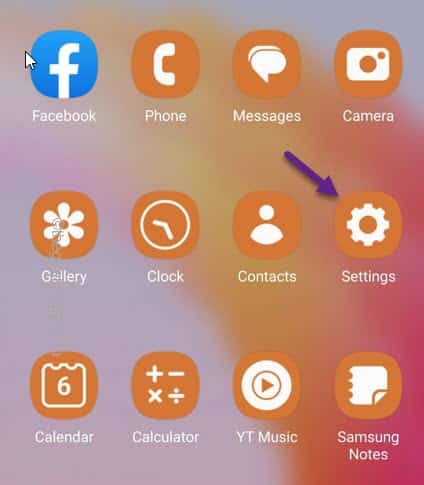
Schritt 2 – Gehen Sie zu den Einstellungen „Sounds & Vibrationen“.
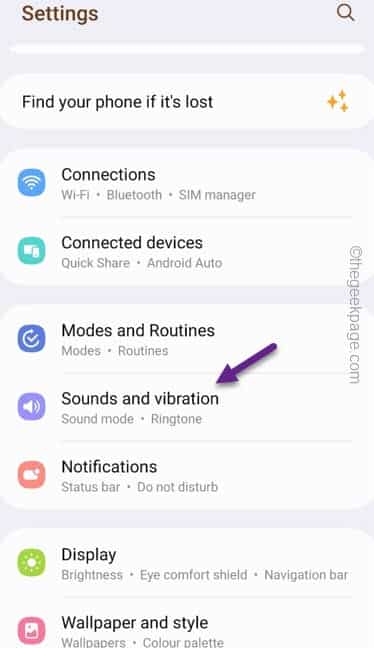
Schritt 3 – Wählen Sie das Profil „Sound“ und stellen Sie „Vibrate on ringtone“ auf den Modus „On“ ein.
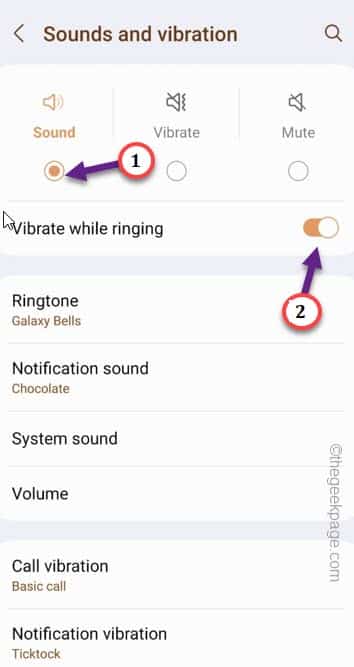
Verlassen Sie die Seite „Einstellungen“.
Jetzt bitten Sie Ihre Freunde, Ihre Nummer anzurufen. Überprüfen Sie, ob das Telefon vibriert.
Fix 2 – Vibration einzelner Apps umschalten
Vibration für einzelne Apps umschalten, damit die App den gewünschten Vibrationseffekt erzeugen kann.
Schritt 1 – Ziehen Sie nach oben, um die App-Schublade zu öffnen.
Schritt 2 –Dann tippen Sie auf „⚙️“, um Ihre Telefoneinstellungen zu öffnen.
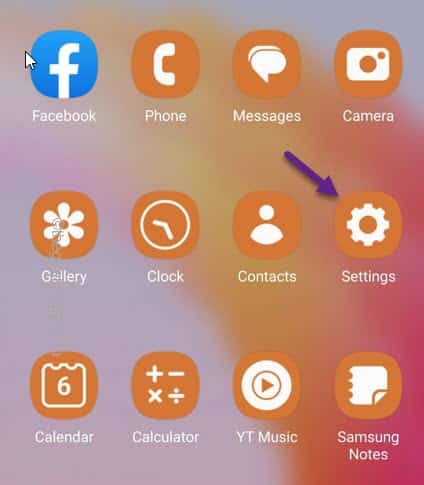
Schritt 3 – Wischen Sie nach unten, bis Sie die „Apps“-Einstellungen sehen. Öffne es.
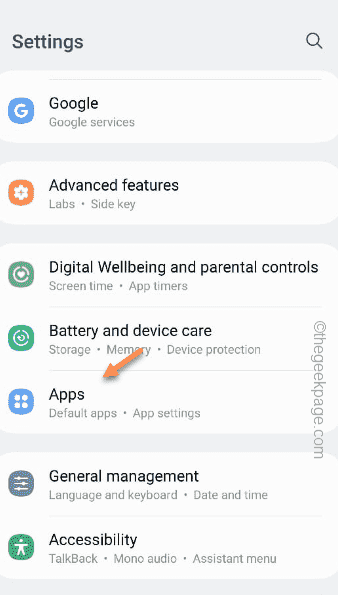
Schritt 4 –Sie sehen eine Liste der Apps auf Ihrem Telefon. Suchen Sie in dieser Liste nach der betreffenden Anwendung.
Schritt 5 – Öffnen die App.
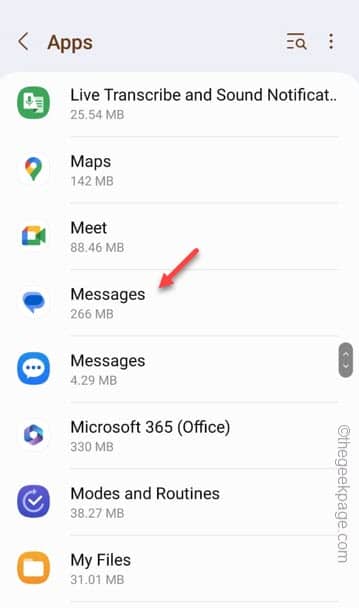
Schritt 6 –Im nächsten Schritt müssen Sie die Einstellungen für „Benachrichtigungen“ aktivieren.
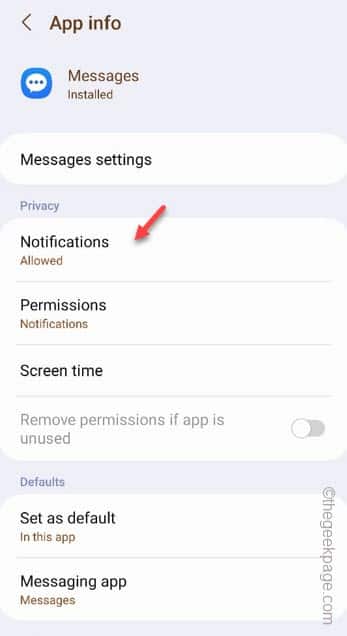
Schritt 7 –Stellen Sie sicher, dass die App-Einstellungen auf die Einstellung „Töne und Vibrationen zulassen“ eingestellt sind.
Schritt 8 –Wenn Sie die Option „Eingehende Nachrichten“ (für die Nachrichtenübermittlungs-App) finden, öffnen Sie sie.
Schritt 9 –Stellen Sie sicher, dass Sie den „Vibrieren“-Modus auf „Ein“-Modus schalten.
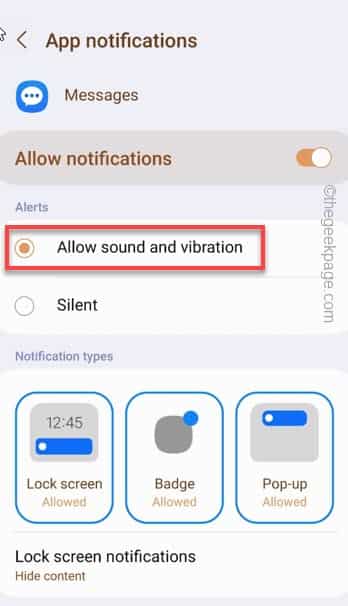
Schritt 1 – Öffnen ⚙️ auf Ihrem Telefon.
Schritt 2 – Gehen Sie zu den „Sounds & Vibrations“-Einstellungen.
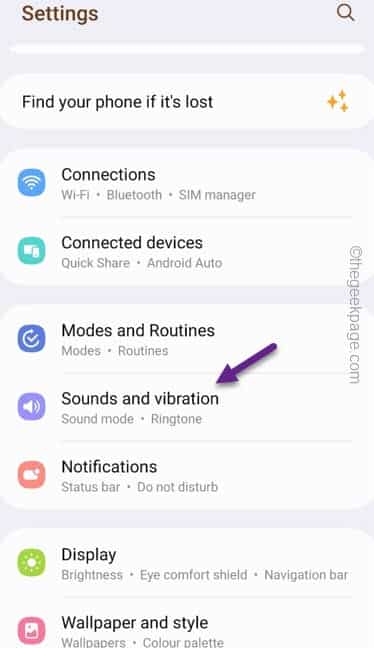
Schritt 3 – Aktivieren Sie die Einstellung „Anrufvibration“.
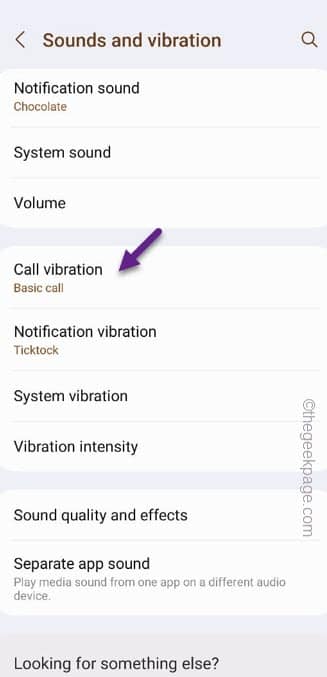
Schritt 4 – Stellen Sie sicher, dass Sie den Modus „Lautlos“ wählen. Wählen Sie einen beliebigen Vibrationsmodus außer diesem. Schritt 5 –Sie können die Vibrationsintensität auch durch Verschieben des Messgeräts anpassen
.Schritt 6 – Danach gehen Sie zurück zu den Töne und Vibrationen
Einstellungen.Schritt 7 –
Als nächstes öffnen Sie die Einstellung „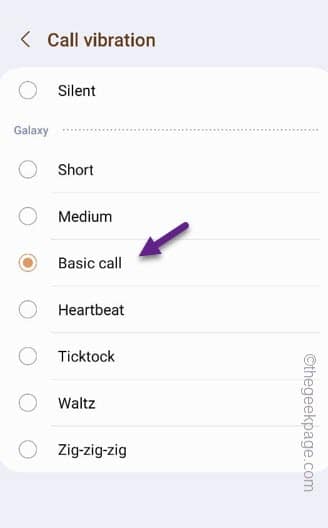 Benachrichtigungsvibrationsmodus
Benachrichtigungsvibrationsmodus
Schritt 8 –
Wählen Sie den Modus „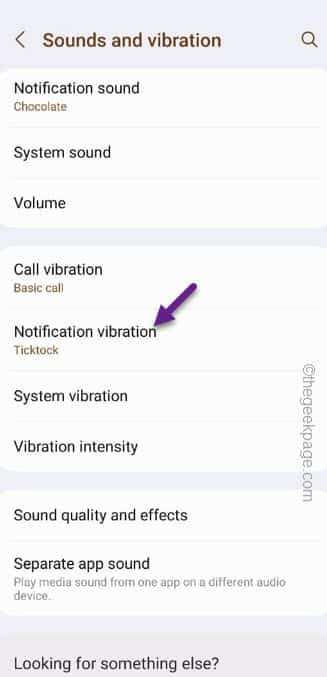 Walzer
Walzer
Tick“ .
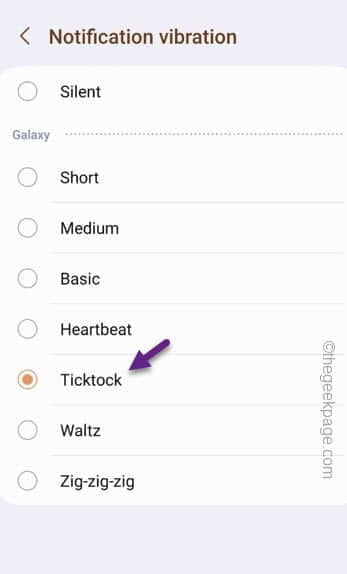
Bitte beachten Sie den Vibrationseffekt, wenn Sie eine Benachrichtigung auf Ihrem Telefon erhalten.
Lösung 4 – Vibrationsmotor überprüfen
Möglicherweise liegen Probleme mit dem Vibrationsmotor in Ihrem Telefon vor. Überprüfen Sie es also, indem Sie eine Diagnose durchführen.
Schritt 1 – Öffnen Sie den Dialer auf Ihrem Telefon.
Schritt 2 –Dann geben Sie „*#0000*#“ in das Wählgerät ein.
Nachdem Sie # eingegeben haben, wird das Diagnosefenster geöffnet.
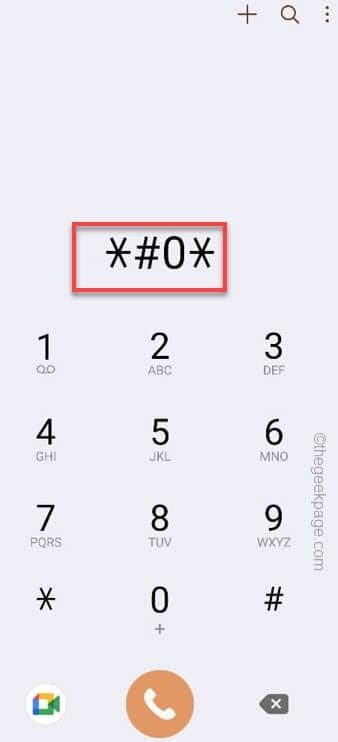
Schritt 3 – Klicken Sie auf „Vibrieren“, um mit dem Testen des Vibrationsmotors zu beginnen.
Ihr Telefon sollte sofort zu vibrieren beginnen.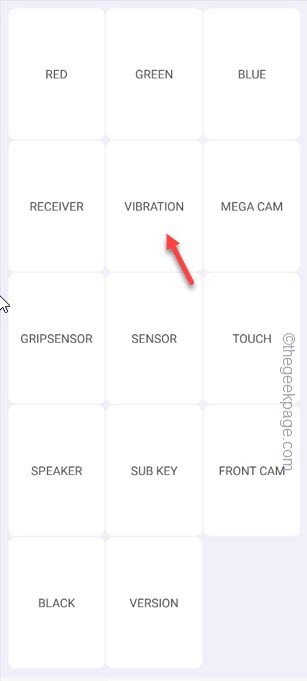
Schritt 1 –Öffnen Sie auf Ihrem Samsung-Telefon „Samsung-Mitgliedschaft“.
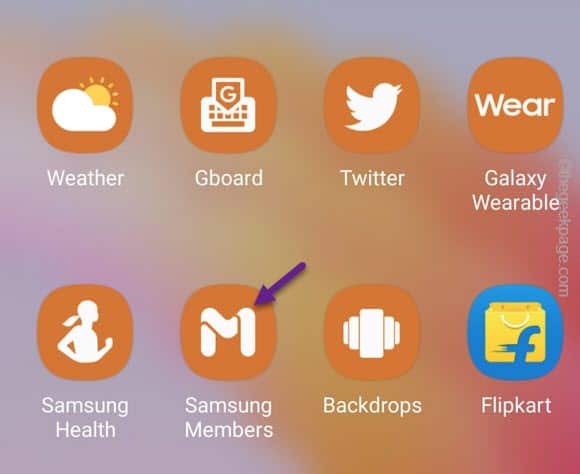
Schritt 2 – Sobald Sie dort angekommen sind, gehen Sie direkt zum Reiter „Support“.
Schritt 3 – Klicken Sie auf die Registerkarte „Telefondiagnose“, um sie zu öffnen.
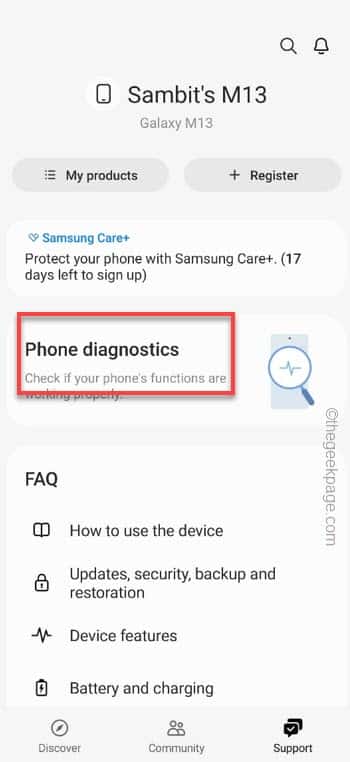
Schritt 4 –Auf der Seite „Telefondiagnose“ finden Sie mehrere Diagnoseschritte.
Schritt 5 – Wählen Sie „Vibrieren“, um die Vibrationsdiagnose auszuführen.
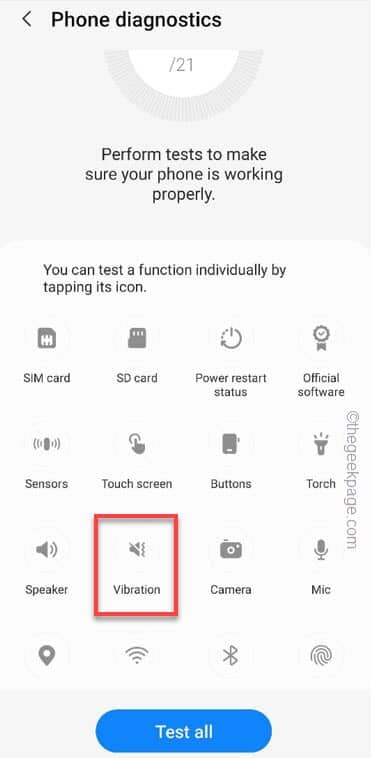
Jetzt gibt das Telefon einige Vibrationen aus (z. B. Anrufvibration, Benachrichtigungsvibration). Klicken Sie auf die Schaltfläche „Vibrieren“, um den Prüfvorgang zu starten.
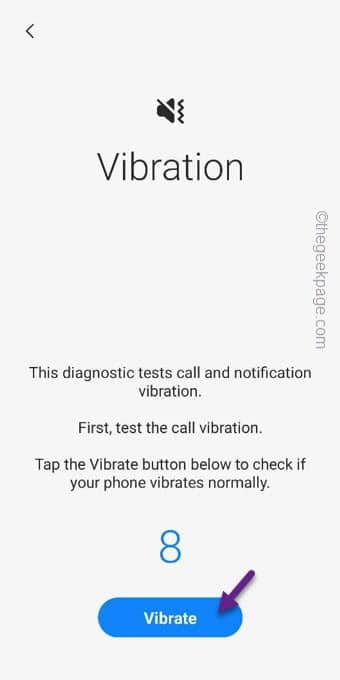
Auf der nächsten Seite fragt das Telefon: „Vibriert Ihr Telefon normal? Wenn das Telefon vibriert, klicken Sie auf „Ja“. .
Befolgen Sie auf diese Weise die Schritt-für-Schritt-Methode zur Behebung von Vibrationseffekten auf Ihrem Telefon.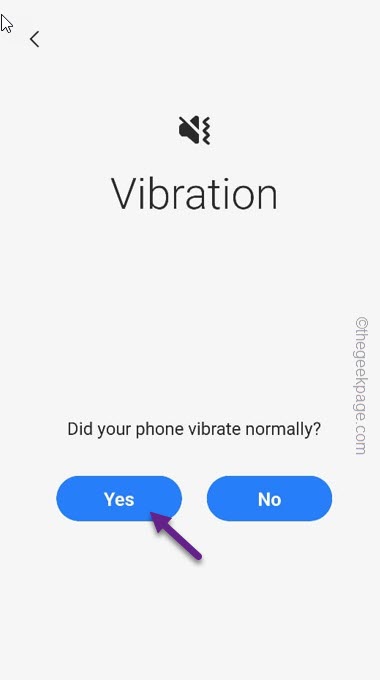 Lösung 6 – Aktualisieren Sie Ihr Telefon.
Lösung 6 – Aktualisieren Sie Ihr Telefon.
Manchmal treten bei neuen Benutzern Fehler aufgrund geringer Vibration auf, sodass es sich um ein Softwareproblem handelt. Wird das Vibrationsproblem beheben.
Schritt 1 –Einstellungen
auf Ihrem TelefonAls nächstes öffnen Sie „Software-Update“
Schritt 3 – Weiter Klicken Sie auf „Herunterladen und installieren“, um das Update auf Ihrem Telefon herunterzuladen und zu installieren. Schritt 4 – Sobald Ihr Telefon das Update heruntergeladen hat, klicken Sie auf „Jetzt installieren“. . Die Updates werden alle automatisch auf Ihrem Telefon installiert.
Lösung 7 – Zurücksetzen aller Einstellungen auf Ihrem Telefon.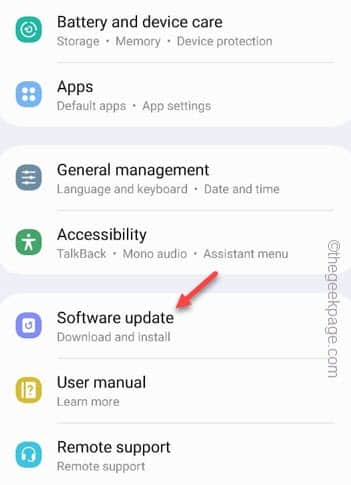 Wenn nichts funktioniert, wird dieses Vibrationsproblem vollständig behoben .
Wenn nichts funktioniert, wird dieses Vibrationsproblem vollständig behoben .
Schritt 1 – Gehen Sie zu den Einstellungen
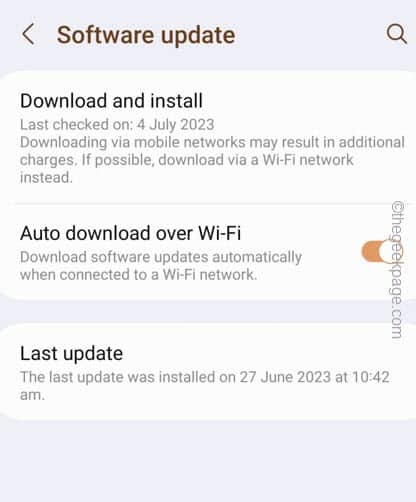 Schritt 2 –
Schritt 2 –
Allgemeine Verwaltung“, um darauf zuzugreifen. Schritt 3 – Scrollen Sie auf der nächsten Seite nach unten, um sie zu öffnen die „Zurücksetzen
“-Einstellungen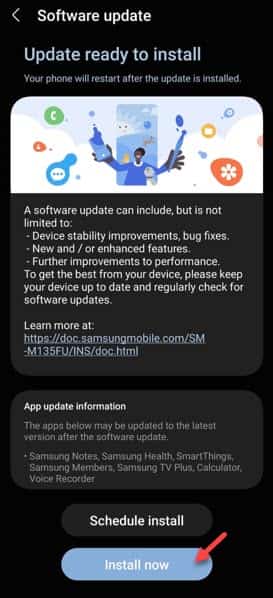
.
Schritt 4 – Danach tippen Sie auf „Alle Einstellungen zurücksetzen“, um Einstellungen zurückzusetzen.
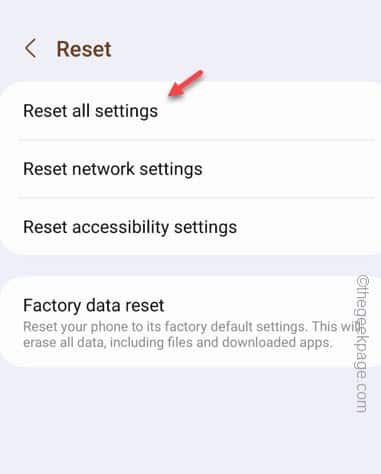
Das Zurücksetzen Ihres Telefons sollte Ihnen helfen, Ihre Vibrationsprobleme zu lösen.
Das obige ist der detaillierte Inhalt vonDie Vibration funktioniert auf einem Android-Telefon nicht. So beheben Sie das Problem. Für weitere Informationen folgen Sie bitte anderen verwandten Artikeln auf der PHP chinesischen Website!

Heiße KI -Werkzeuge

Undresser.AI Undress
KI-gestützte App zum Erstellen realistischer Aktfotos

AI Clothes Remover
Online-KI-Tool zum Entfernen von Kleidung aus Fotos.

Undress AI Tool
Ausziehbilder kostenlos

Clothoff.io
KI-Kleiderentferner

AI Hentai Generator
Erstellen Sie kostenlos Ai Hentai.

Heißer Artikel

Heiße Werkzeuge

Notepad++7.3.1
Einfach zu bedienender und kostenloser Code-Editor

SublimeText3 chinesische Version
Chinesische Version, sehr einfach zu bedienen

Senden Sie Studio 13.0.1
Leistungsstarke integrierte PHP-Entwicklungsumgebung

Dreamweaver CS6
Visuelle Webentwicklungstools

SublimeText3 Mac-Version
Codebearbeitungssoftware auf Gottesniveau (SublimeText3)

Heiße Themen
 1386
1386
 52
52
 So machen Sie Google Maps zur Standardkarte im iPhone
Apr 17, 2024 pm 07:34 PM
So machen Sie Google Maps zur Standardkarte im iPhone
Apr 17, 2024 pm 07:34 PM
Die Standardkarte auf dem iPhone ist Maps, Apples proprietärer Geolokalisierungsanbieter. Obwohl die Karte immer besser wird, funktioniert sie außerhalb der Vereinigten Staaten nicht gut. Im Vergleich zu Google Maps hat es nichts zu bieten. In diesem Artikel besprechen wir die möglichen Schritte, um Google Maps als Standardkarte auf Ihrem iPhone zu nutzen. So machen Sie Google Maps zur Standardkarte auf dem iPhone. Das Festlegen von Google Maps als Standardkarten-App auf Ihrem Telefon ist einfacher als Sie denken. Befolgen Sie die nachstehenden Schritte – Erforderliche Schritte – Sie müssen Gmail auf Ihrem Telefon installiert haben. Schritt 1 – Öffnen Sie den AppStore. Schritt 2 – Suchen Sie nach „Gmail“. Schritt 3 – Klicken Sie auf neben der Gmail-App
 Schritte zum Upgrade auf die neueste Version von WeChat (Beherrschen Sie die Upgrade-Methode auf die neueste Version von WeChat ganz einfach)
Jun 01, 2024 pm 10:24 PM
Schritte zum Upgrade auf die neueste Version von WeChat (Beherrschen Sie die Upgrade-Methode auf die neueste Version von WeChat ganz einfach)
Jun 01, 2024 pm 10:24 PM
WeChat ist eine der Social-Media-Plattformen in China, die ständig neue Versionen herausbringt, um ein besseres Benutzererlebnis zu bieten. Ein Upgrade von WeChat auf die neueste Version ist sehr wichtig, um mit Familie und Kollegen in Kontakt zu bleiben, mit Freunden in Kontakt zu bleiben und über die neuesten Entwicklungen auf dem Laufenden zu bleiben. 1. Verstehen Sie die Funktionen und Verbesserungen der neuesten Version. Es ist sehr wichtig, die Funktionen und Verbesserungen der neuesten Version zu verstehen, bevor Sie WeChat aktualisieren. Für Leistungsverbesserungen und Fehlerbehebungen können Sie sich über die verschiedenen neuen Funktionen der neuen Version informieren, indem Sie die Update-Hinweise auf der offiziellen WeChat-Website oder im App Store lesen. 2. Überprüfen Sie die aktuelle WeChat-Version. Bevor wir WeChat aktualisieren, müssen wir die derzeit auf dem Mobiltelefon installierte WeChat-Version überprüfen. Klicken Sie, um die WeChat-Anwendung „Ich“ zu öffnen, und wählen Sie dann das Menü „Über“ aus, in dem Sie die aktuelle WeChat-Versionsnummer sehen können. 3. Öffnen Sie die App
 Diese Apple-ID wird im iTunes Store noch nicht verwendet: Fix
Jun 10, 2024 pm 05:42 PM
Diese Apple-ID wird im iTunes Store noch nicht verwendet: Fix
Jun 10, 2024 pm 05:42 PM
Wenn Sie sich mit der AppleID beim iTunesStore anmelden, wird möglicherweise die Fehlermeldung „Diese AppleID wurde nicht im iTunesStore verwendet“ auf dem Bildschirm angezeigt. Es gibt keine Fehlermeldungen, über die Sie sich Sorgen machen müssen. Sie können sie beheben, indem Sie diese Lösungssätze befolgen. Fix 1 – Lieferadresse ändern Der Hauptgrund, warum diese Aufforderung im iTunes Store erscheint, ist, dass Sie nicht die richtige Adresse in Ihrem AppleID-Profil haben. Schritt 1 – Öffnen Sie zunächst die iPhone-Einstellungen auf Ihrem iPhone. Schritt 2 – AppleID sollte über allen anderen Einstellungen stehen. Also, öffnen Sie es. Schritt 3 – Öffnen Sie dort die Option „Zahlung & Versand“. Schritt 4 – Bestätigen Sie Ihren Zugang mit Face ID. Schritt
 Wie legt man den geplanten Zeitpunkt für die Veröffentlichung von Werken auf Douyin fest? Wie wird die Videodauer eingestellt?
Mar 27, 2024 pm 06:11 PM
Wie legt man den geplanten Zeitpunkt für die Veröffentlichung von Werken auf Douyin fest? Wie wird die Videodauer eingestellt?
Mar 27, 2024 pm 06:11 PM
Das Veröffentlichen von Werken auf Douyin kann mehr Aufmerksamkeit und Likes erregen, aber manchmal kann es für uns schwierig sein, Werke in Echtzeit zu veröffentlichen. In diesem Fall können wir die Funktion zur geplanten Veröffentlichung von Douyin nutzen. Mit der geplanten Veröffentlichungsfunktion von Douyin können Benutzer Werke automatisch zu geplanten Zeiten veröffentlichen, wodurch der Veröffentlichungsplan besser geplant und die Bekanntheit und der Einfluss der Werke erhöht werden können. 1. Wie legt man den geplanten Zeitpunkt für die Veröffentlichung von Werken auf Douyin fest? Um eine geplante Veröffentlichungszeit festzulegen, gehen Sie zunächst auf die persönliche Homepage von Douyin, suchen Sie die Schaltfläche „+“ in der oberen rechten Ecke und klicken Sie, um die Veröffentlichungsseite aufzurufen. In der unteren rechten Ecke der Veröffentlichungsseite befindet sich ein Uhrensymbol. Klicken Sie hier, um die Schnittstelle für geplante Veröffentlichungen aufzurufen. In der Benutzeroberfläche können Sie die Art der Arbeit auswählen, die Sie veröffentlichen möchten, einschließlich kurzer Videos, langer Videos und Live-Übertragungen. Als nächstes müssen Sie festlegen, wann Ihre Arbeit veröffentlicht werden soll. TikTok bietet
 Shazam-App funktioniert nicht auf dem iPhone: Fix
Jun 08, 2024 pm 12:36 PM
Shazam-App funktioniert nicht auf dem iPhone: Fix
Jun 08, 2024 pm 12:36 PM
Haben Sie Probleme mit der Shazam-App auf dem iPhone? Shazam hilft Ihnen, Lieder zu finden, indem Sie sie anhören. Wenn Shazam jedoch nicht richtig funktioniert oder den Song nicht erkennt, müssen Sie den Fehler manuell beheben. Die Reparatur der Shazam-App wird nicht lange dauern. Befolgen Sie also, ohne noch mehr Zeit zu verlieren, die folgenden Schritte, um Probleme mit der Shazam-App zu beheben. Fix 1 – Deaktivieren Sie die Funktion für fetten Text. Fetter Text auf dem iPhone kann der Grund dafür sein, dass Shazam nicht richtig funktioniert. Schritt 1 – Sie können dies nur über Ihre iPhone-Einstellungen tun. Also, öffnen Sie es. Schritt 2 – Als nächstes öffnen Sie dort die Einstellungen „Anzeige & Helligkeit“. Schritt 3 – Wenn Sie feststellen, dass „Fetttext“ aktiviert ist
 iPhone-Screenshots funktionieren nicht: So beheben Sie das Problem
May 03, 2024 pm 09:16 PM
iPhone-Screenshots funktionieren nicht: So beheben Sie das Problem
May 03, 2024 pm 09:16 PM
Die Screenshot-Funktion funktioniert auf Ihrem iPhone nicht? Das Erstellen eines Screenshots ist sehr einfach, da Sie nur die Lauter-Taste und die Ein-/Aus-Taste gleichzeitig gedrückt halten müssen, um den Bildschirm Ihres Telefons anzuzeigen. Es gibt jedoch auch andere Möglichkeiten, Frames auf dem Gerät zu erfassen. Fix 1 – Assistive Touch verwenden Machen Sie einen Screenshot mit der Assistive Touch-Funktion. Schritt 1 – Gehen Sie zu Ihren Telefoneinstellungen. Schritt 2 – Tippen Sie als Nächstes auf, um die Barrierefreiheitseinstellungen zu öffnen. Schritt 3 – Öffnen Sie die Touch-Einstellungen. Schritt 4 – Öffnen Sie als Nächstes die Assistive Touch-Einstellungen. Schritt 5 – Aktivieren Sie Assistive Touch auf Ihrem Telefon. Schritt 6 – Öffnen Sie „Hauptmenü anpassen“, um darauf zuzugreifen. Schritt 7 – Jetzt müssen Sie nur noch eine dieser Funktionen mit der Bildschirmaufnahme verknüpfen. Klicken Sie also auf das erste
 Uhr-App fehlt im iPhone: So beheben Sie das Problem
May 03, 2024 pm 09:19 PM
Uhr-App fehlt im iPhone: So beheben Sie das Problem
May 03, 2024 pm 09:19 PM
Fehlt die Uhr-App auf Ihrem Telefon? Datum und Uhrzeit werden weiterhin in der Statusleiste Ihres iPhones angezeigt. Ohne die Uhr-App können Sie jedoch die Weltzeituhr, die Stoppuhr, den Wecker und viele andere Funktionen nicht nutzen. Daher sollte die Reparatur der fehlenden Uhr-App ganz oben auf Ihrer To-Do-Liste stehen. Diese Lösungen können Ihnen bei der Lösung dieses Problems helfen. Lösung 1 – Platzieren Sie die Uhr-App. Wenn Sie versehentlich die Uhr-App von Ihrem Startbildschirm entfernt haben, können Sie die Uhr-App wieder an ihrem Platz platzieren. Schritt 1 – Entsperren Sie Ihr iPhone und wischen Sie nach links, bis Sie zur Seite „App-Bibliothek“ gelangen. Schritt 2 – Suchen Sie als Nächstes im Suchfeld nach „Uhr“. Schritt 3 – Wenn Sie unten in den Suchergebnissen „Uhr“ sehen, halten Sie die Taste und gedrückt
 Problem mit dem Safari-Zoom auf dem iPhone: Hier ist die Lösung
Apr 20, 2024 am 08:08 AM
Problem mit dem Safari-Zoom auf dem iPhone: Hier ist die Lösung
Apr 20, 2024 am 08:08 AM
Wenn Sie in Safari keine Kontrolle über die Zoomstufe haben, kann es schwierig sein, Dinge zu erledigen. Wenn Safari also verkleinert aussieht, könnte das ein Problem für Sie sein. Hier sind einige Möglichkeiten, wie Sie dieses geringfügige Zoomproblem in Safari beheben können. 1. Cursorvergrößerung: Wählen Sie in der Safari-Menüleiste „Anzeige“ > „Cursorvergrößerung“. Dadurch wird der Cursor auf dem Bildschirm besser sichtbar und lässt sich einfacher steuern. 2. Bewegen Sie die Maus: Das hört sich vielleicht einfach an, aber manchmal kann es passieren, dass durch einfaches Bewegen der Maus an eine andere Stelle auf dem Bildschirm automatisch die normale Größe wiederhergestellt wird. 3. Verwenden Sie Tastaturkürzel. Fix 1 – Zoomstufe zurücksetzen Sie können die Zoomstufe direkt über den Safari-Browser steuern. Schritt 1 – Wenn Sie sich in Safari befinden


